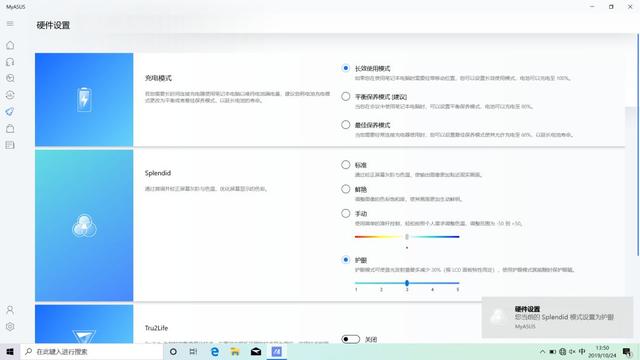net如何与sql进行连接(.Net程序员开发环境搭建)

做全栈攻城狮-每日更新原创IT编程技术及日常实用视频。
主要内容:.Net程序员安装开发环境系列,本届主要讲解sql Server数据库的安装。上节内容:IIS的安装,请点击文末链接即可到达。


非常建议大家在安装.Net开发环境进行编程开发的时候,有一个安装的顺序的。安装顺序为:IIS SQL数据库 VS。这样就可以完全解决掉安装过程中出现的问题。
在安装完毕VS之后,在安装SQL的话,因为SQL内部需要用到很多.Netframework框架的东西,会导致出现问题,无法安装。安装VS的时候,会自动注册IIS的.net framework版本。

我们直接在必应搜索“Sql Server 2008”就能直接找到微软的官方下载网址:

开始安装
打开进行安装,选择安装,并选择全新安装SQL Server。
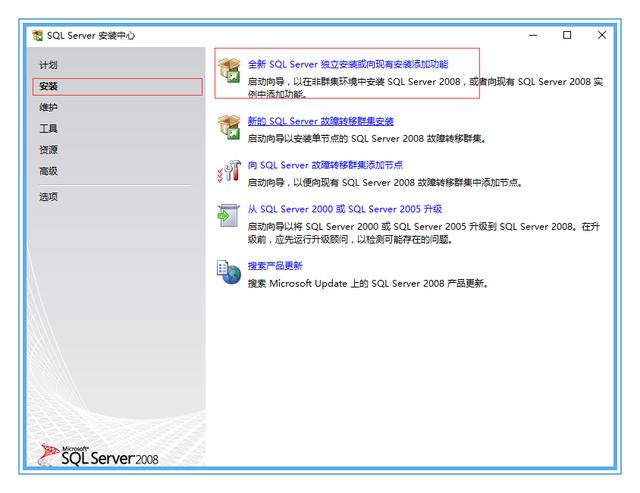
如果在这一步一直显示,需要重启电脑,在重启之后,仍然显示需要重新启动。则你需要按照下面的方法操作。

破除一直显示需要重启的问题:
(1)运行注册表,cmd->regedit
(2)然后找到HKEY_LOCAL_MACHINE/SYSTEM/CurrentControlSet/Control/Session Manager
在右边的PendingFileRenameOperations上,右键选择删除这一项即可!

安装中
全选功能,点击下一步。

然后点击下一步,直到:
选择对所有的SQL Server使用相同账户,选择带有Network的这个。

选择“混合模式登录”,并点击添加当前用户:

添加当前用户,点击下一步:
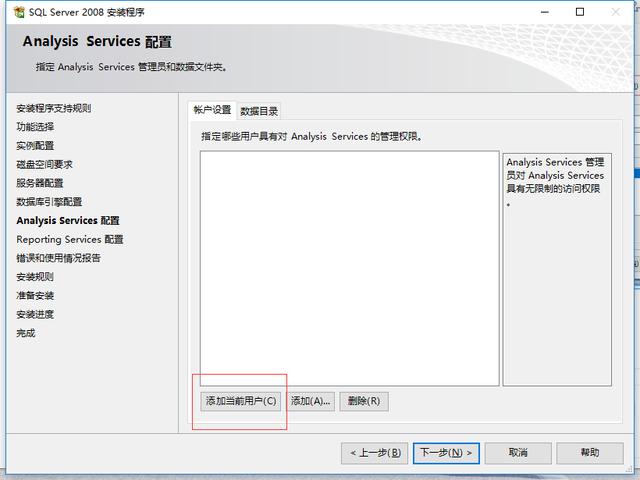
一直点击下一步,即可完成SQLserver的安装了。
感谢大家关注做全栈攻城狮。
推荐阅读:.Net程序员安装有技巧:带你完整安装IIS,打造Web服务


免责声明:本文仅代表文章作者的个人观点,与本站无关。其原创性、真实性以及文中陈述文字和内容未经本站证实,对本文以及其中全部或者部分内容文字的真实性、完整性和原创性本站不作任何保证或承诺,请读者仅作参考,并自行核实相关内容。文章投诉邮箱:anhduc.ph@yahoo.com